
A. Bagian-bagian Data View
- Kasus (cases) pada SPSS merepresentasikan suatu hasil pengamatan terhadap suatu objek dapat berupa pengamatan berdasarkan observasi atau eksperimen. Contoh: hasil survey suatu penelitian, hasil pendataan data mahasiswa, dan lain-lain.
- Variabel adalah atribut, karakteristik, atau pengukuran yang mendeskripsikan suatu kasus (case). Contoh: umur, nama, pendidikan, dan lain-lain.
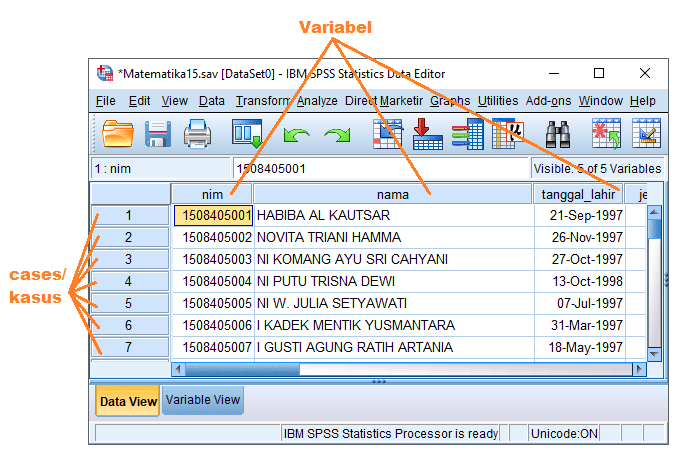
Gambar di atas salah satu contoh tampilan Data View pada SPSS.
B. Menampilkan Data View dengan split
Kita dapat melakukan split terhadap Data View saat data yang terkumpul banyak.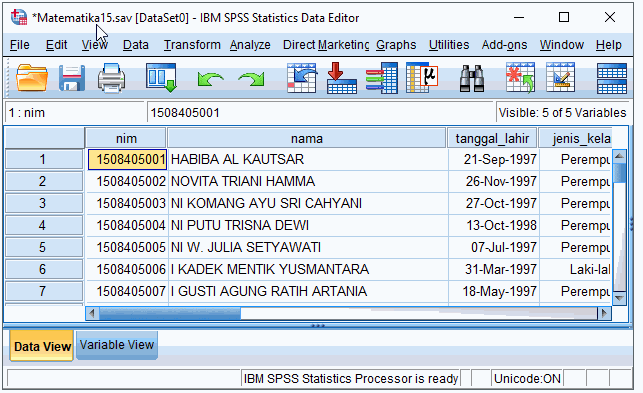
Selain dengan ilustrasi diatas, kita juga dapat melakukan split Data View dengan melakukan klik menu Window › Split
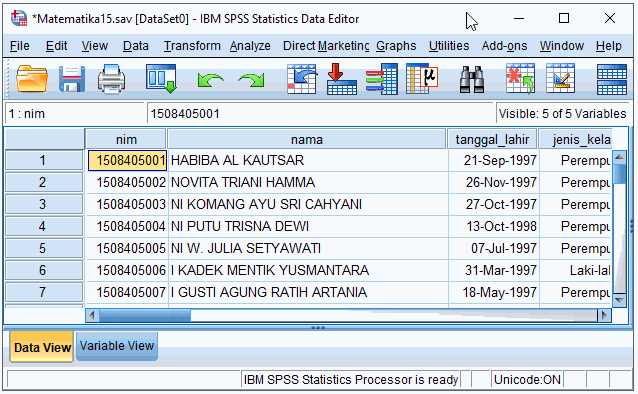
Untuk menghilangkan split, klik Windows › Remove Split
C. Cara Melihat Kasus dan Variabel secara Spesifik
Kita dapat melihat kasus dan variabel secara spesifik untuk mempermudah melihat data saat bekerja dengan banyak kasus. Berikut langkah-langkahnyaKlik Go to case
Tombol perintah Go to case terdapat di bawah menu perangkat lunak SPSS.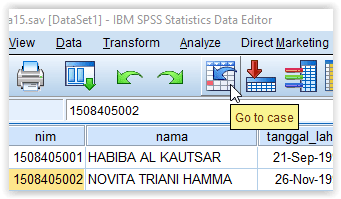
Tentukan urutan kasus (baris) dan variabel (kolom) yang akan anda lihat
Masukkan urutan baris dan kolom yang ingin anda lihat pada kolom yang tersedia pada jendela Go To serperti berikut,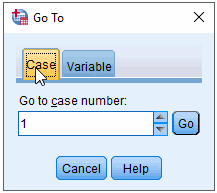
Klik Go
Setelah klik Go, Data View akan menuju urutan kasus serta variabel yang dimasukkan pada jendela Go To.
D. Memasukkan Data melalui Data View
Secara umum data-data setiap kasus dimasukkan melalui Data View. Sebelum itu kita perlu membuat variabel melalui Variable View.Sekian artikel Variable View pada SPSS dan Cara Membuat Variabel dalam SPSS.